Dodaj O Windows kontekstnom izborniku u sustavu Windows 10
Možete dodati naredbu About Windows u kontekstni izbornik u sustavu Windows 10. To će vam omogućiti brzu provjeru instaliranog operativnog sustava verzija, izdanje i izgradi broj.

Jedna od metoda za dohvaćanje informacija o instaliranoj verziji sustava Windows 10 je ugrađena aplikacija winver.exe. Možete ga pokrenuti bilo kada iz dijaloškog okvira Pokreni. Pritisnite Pobijediti + R tipke prečaca zajedno na tipkovnici za otvaranje Pokreni. Tip pobjednik u tekstualni okvir Pokreni i pritisnite Unesi. Dobit ćete nešto poput ovoga:
Oglas
Alternativno, možete integrirati dijaloški okvir O sustavu Windows u kontekstni izbornik na sljedeći način.
Za dodavanje kontekstnog izbornika O Windows radnoj površini u sustavu Windows 10, učinite sljedeće.
Primijenite dolje navedeno podešavanje registra. Zalijepite njegov sadržaj u Notepad i spremite kao *.reg datoteku.
Windows Registry Editor verzija 5.00 [HKEY_CLASSES_ROOT\DesktopBackground\Shell\Windows.aboutWindows] "CanonicalName"="{20E8B2FE-7568-46AE-A0DB-76B7F469B92D}" "Opis"="@explorerframe.dll,-14403" "Ikona"=hex (2):69,00,6d, 00,61,00,67,00,65,00,72,00,65,00,73,00,2e, 00,64,00,6c ,\ 00,6c, 00,2c, 00,2d, 00,38,00,31,00,00,00. "MUIVerb"="@explorerframe.dll,-14402" "CommandManager"="Upravljač kontekstnog izbornika" [HKEY_CLASSES_ROOT\DesktopBackground\Shell\Windows.aboutWindows\command] "DelegateExecute"="{20E8B2FE-7568-46AE-A0DB-76B7F469B92D}"

U Notepadu pritisnite Ctrl + S ili izvršite stavku Datoteka - Spremi iz izbornika Datoteka. Ovo će otvoriti dijaloški okvir Spremi. Tamo upišite ili kopirajte i zalijepite naziv "winver.reg" uključujući navodnike.
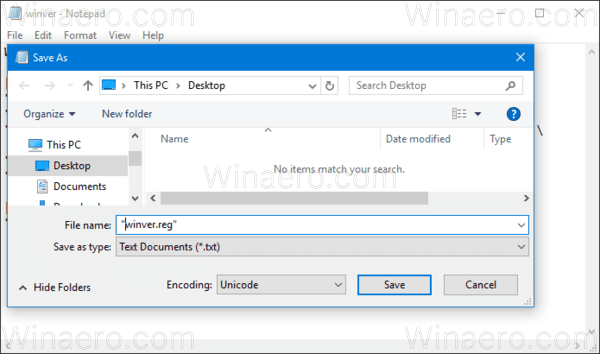
Dvostruki navodniki važni su kako bi se osiguralo da će datoteka dobiti ekstenziju "*.reg", a ne *.reg.txt. Datoteku možete spremiti na bilo koje željeno mjesto, na primjer, možete je staviti u mapu na radnoj površini.
Dvaput kliknite datoteku koju ste kreirali, potvrdite operaciju uvoza i gotovi ste.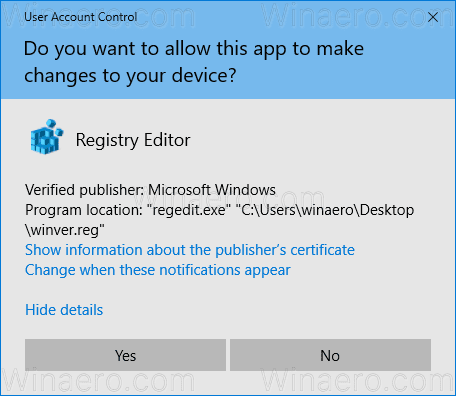

Da biste razumjeli kako ovo podešavanje funkcionira, pogledajte moj prethodni članak u kojem sam objasnio kako dodati bilo koju naredbu vrpce u kontekstni izbornik u sustavu Windows 10. Vidjeti
Kako dodati bilo koju naredbu vrpce u izbornik desnog klika u sustavu Windows 10
Ukratko, sve naredbe trake pohranjene su pod ovim ključem registra
HKEY_LOCAL_MACHINE\SOFTWARE\Microsoft\Windows\CurrentVersion\Explorer\CommandStore\shell
Možete izvesti željenu naredbu i izmijeniti izvezeni *.Reg kako biste ga dodali u kontekstni izbornik datoteka, mapa ili bilo kojeg drugog objekta vidljivog u File Exploreru.
Kako bih vam uštedio vrijeme, napravio sam datoteke registra spremne za korištenje. Možete ih preuzeti ovdje:
Preuzmite datoteke registra
Alternativno, možete koristiti Context Menu Tuner. Omogućit će vam jednostavno dodavanje bilo koje naredbe vrpce u kontekstni izbornik.
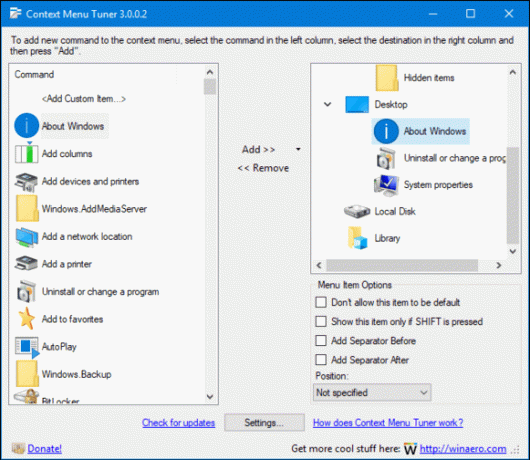
Odaberite "O Windowsima" na popisu dostupnih naredbi, odaberite "Radna površina" s desne strane i kliknite gumb "Dodaj" (pogledajte gornju snimku zaslona). Aplikaciju možete preuzeti ovdje:
Preuzmite tuner kontekstnog izbornika
To je to.


